Для обеспечения дополнительной безопасности, мы рекомендуем подключить двух-факторную авторизацию через мобильное приложение Google Authenticator.
Установка приложения Google Authenticator
Если приложение уже установлено, то этот этап можно пропустить.
- Найти в магазине приложений Google Authenticator
- Установить приложение на телефон
Настройка двух-факторной авторизации
На компьютере
- Зайти в настройки HubSpot. Справа сверху значок шестеренка ⚙️
- Открыть вкладку Security
- Нажать кнопку Set up two-factor authentication
- В новом окне, в блоке Authentication app нажать кнопку Security app
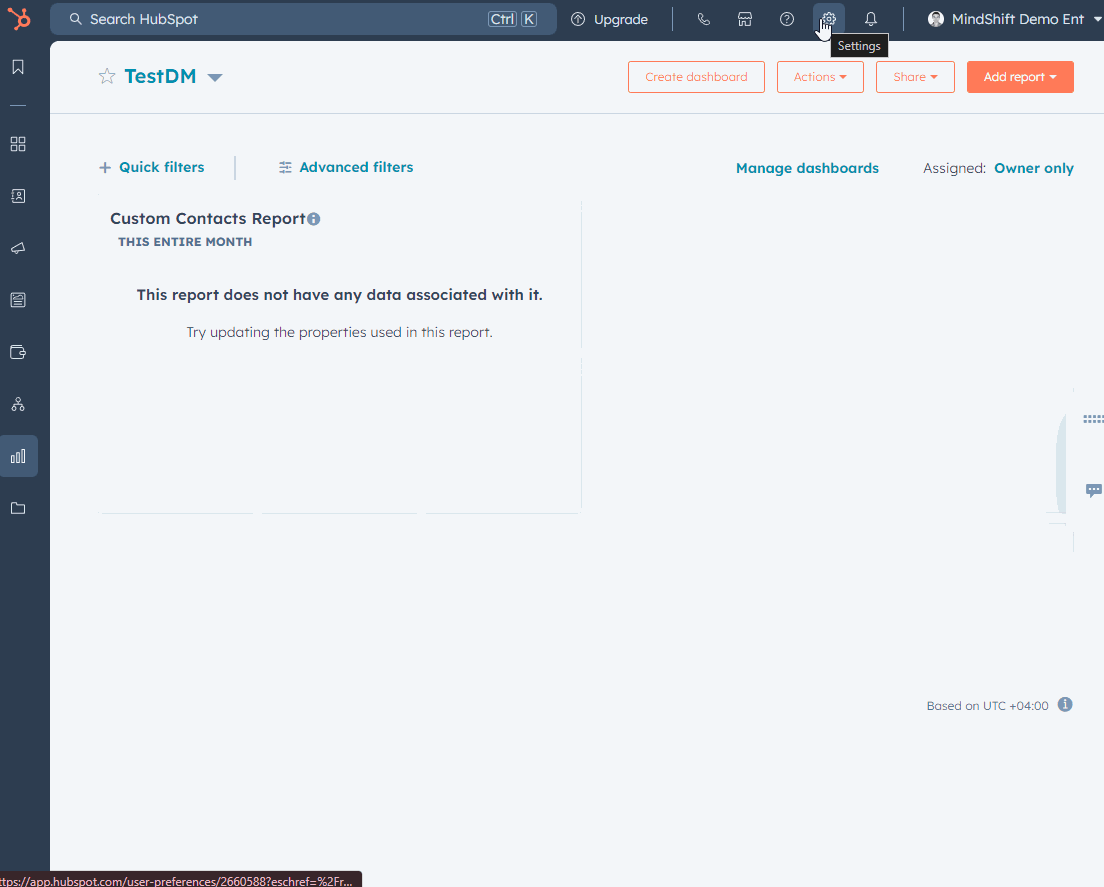
На телефоне
- Открыть на телефоне приложение
- Google Authenticator и нажать снизу справа значок плюс ➕
- Выбрать пункт Сканировать QR-код
- Навести телефон на окно браузера с QR-кодом
- В приложении появится код с заголовком HubSpot
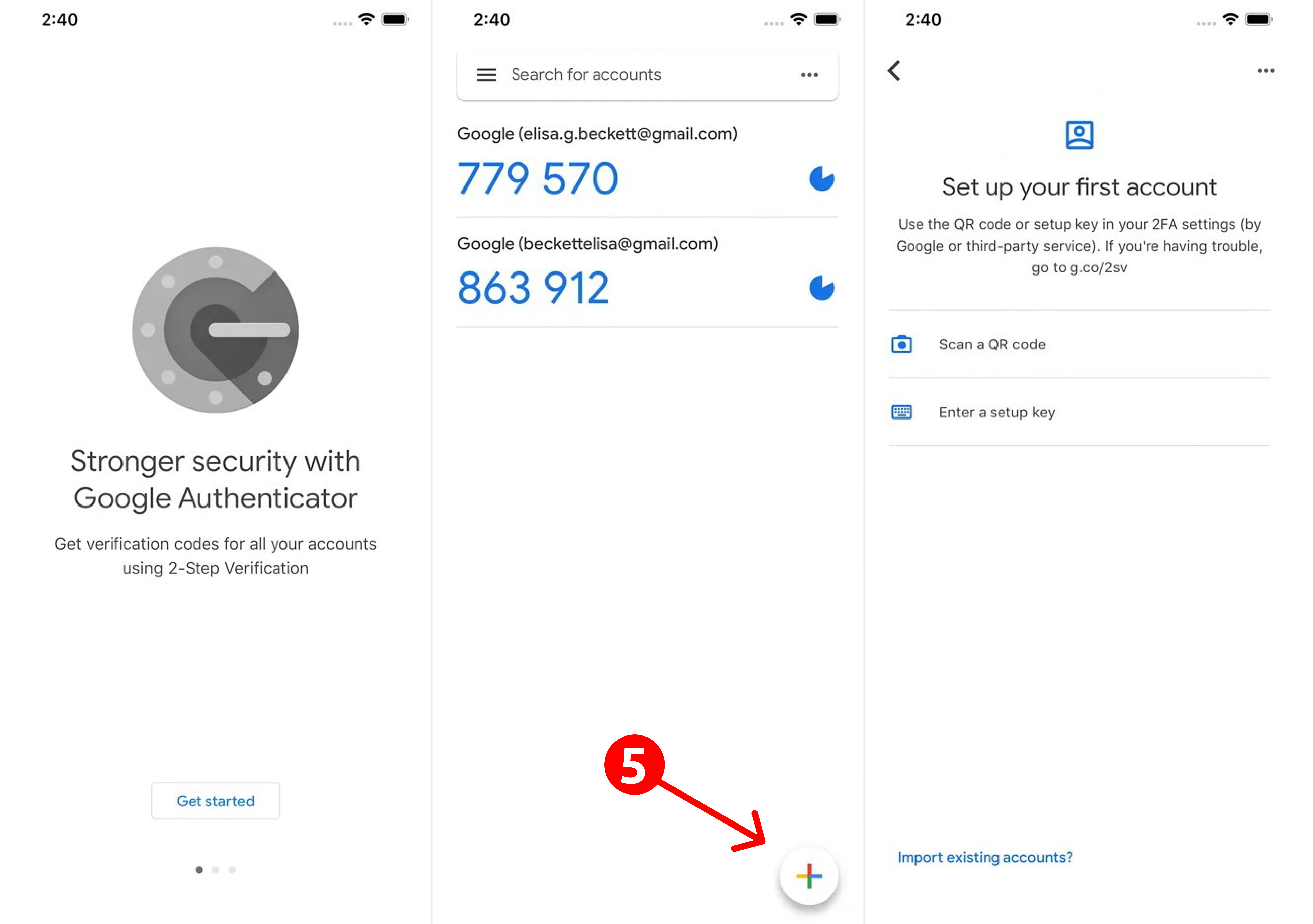
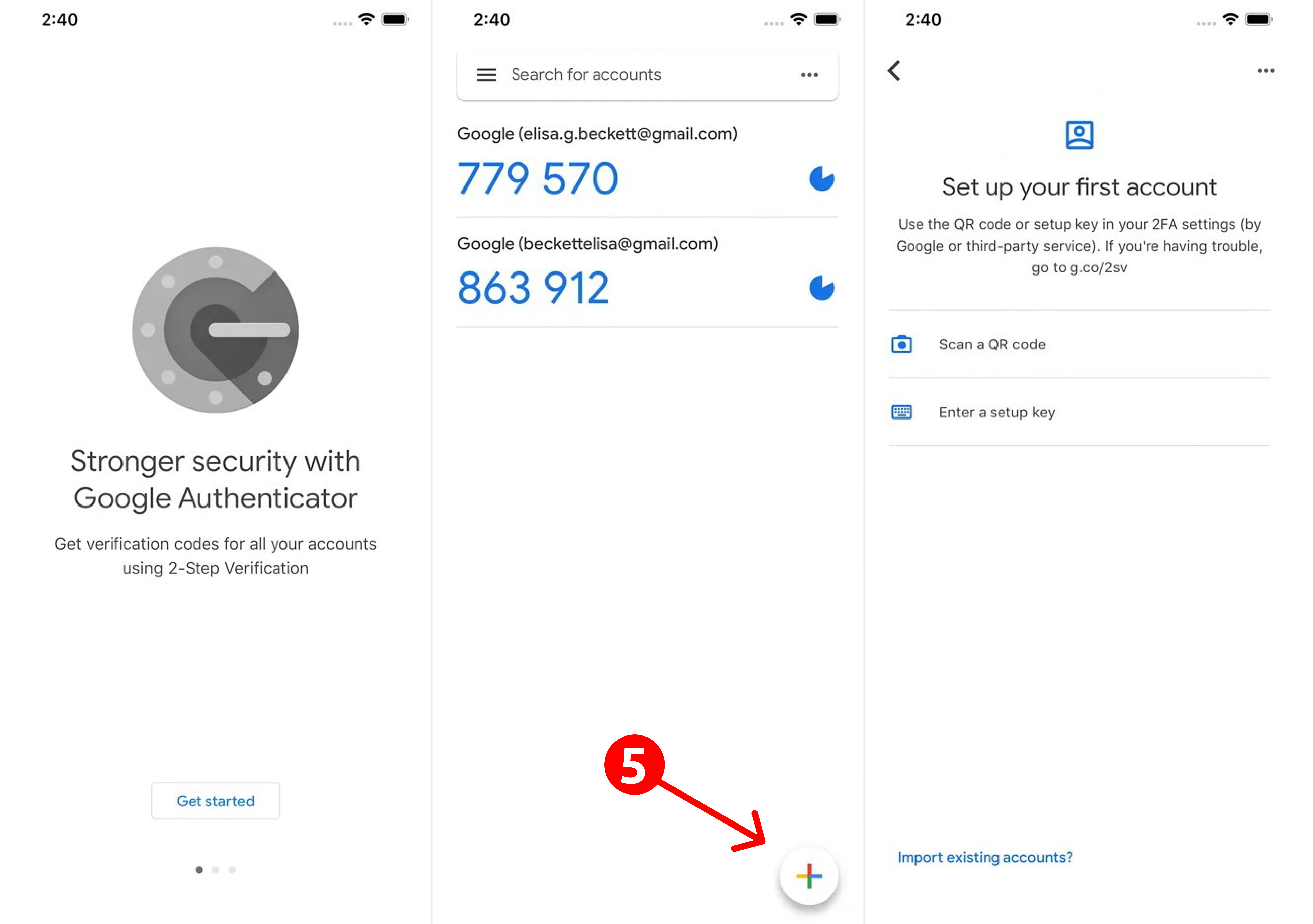
На компьютере
- Нажать в браузере кнопку Next
- В появившемся поле ввести код, полученный в мобильном приложении.
- Откроется окно с резервными кодами. Нажать кнопку Download (PDF) и сохранить файл в безопасное место.
- Нажмите кнопку Next
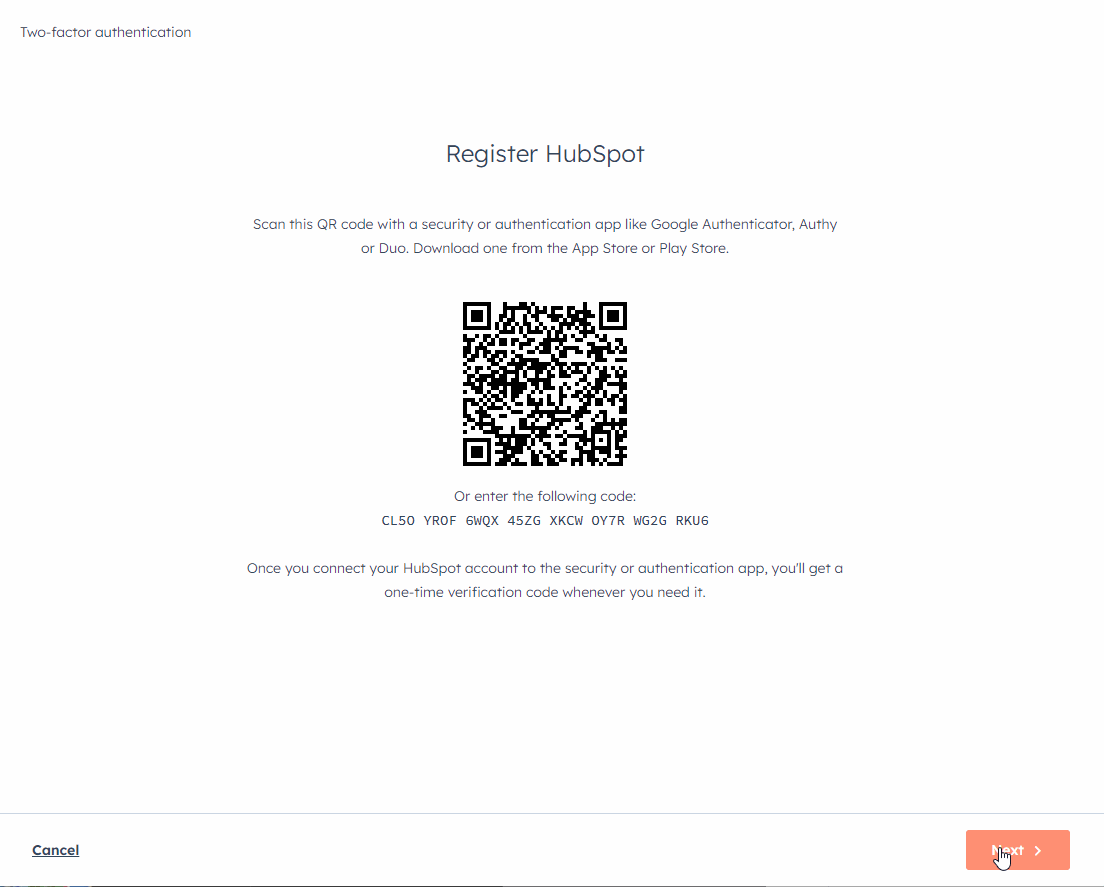
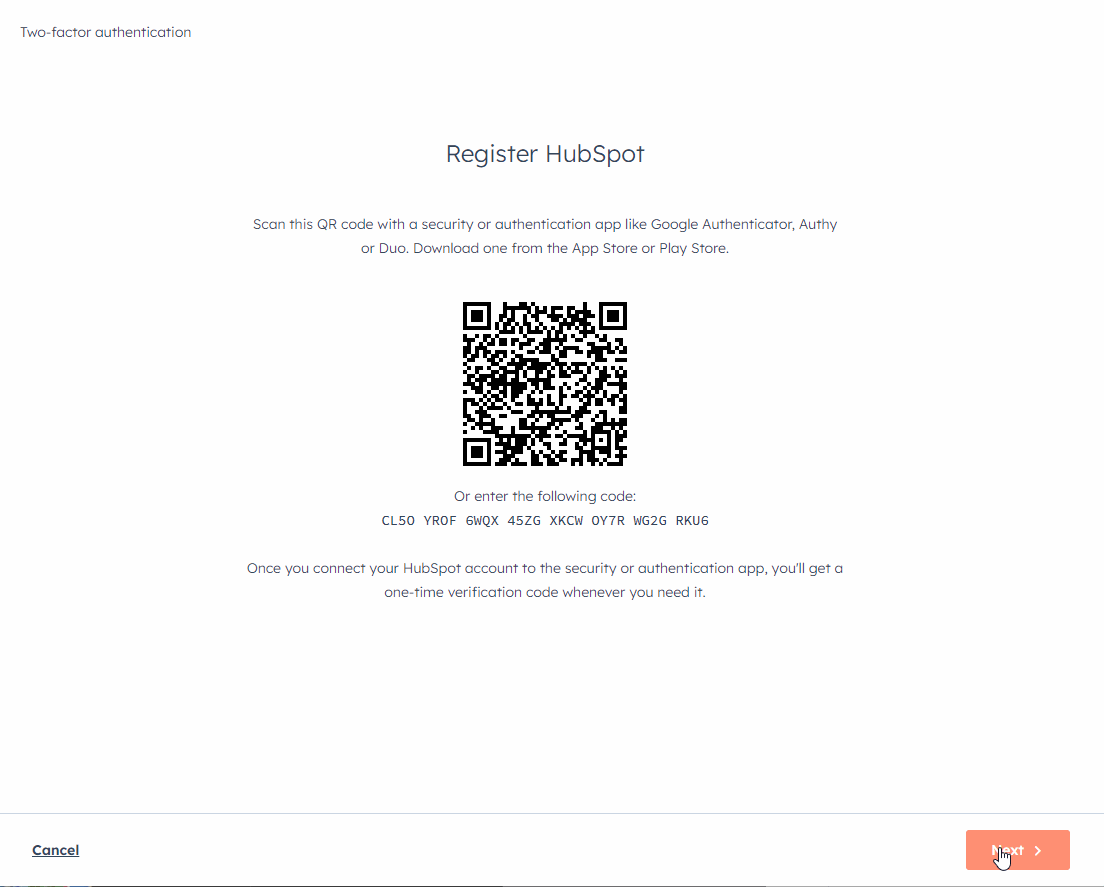
Готово, ваш аккаунт защищен двух-факторной авторизацией. Теперь HubSpot будет запрашивать при входе в аккаунт не только пароль, но и код из мобильного приложения.
